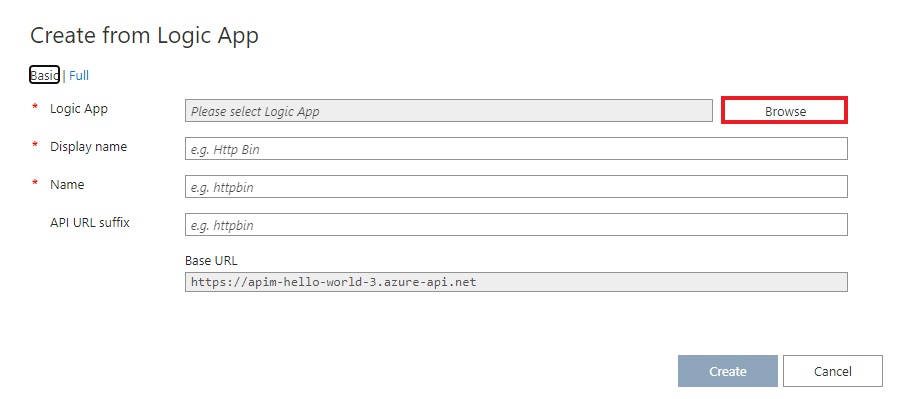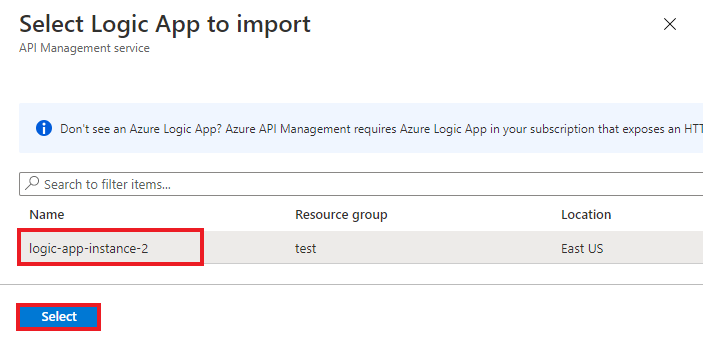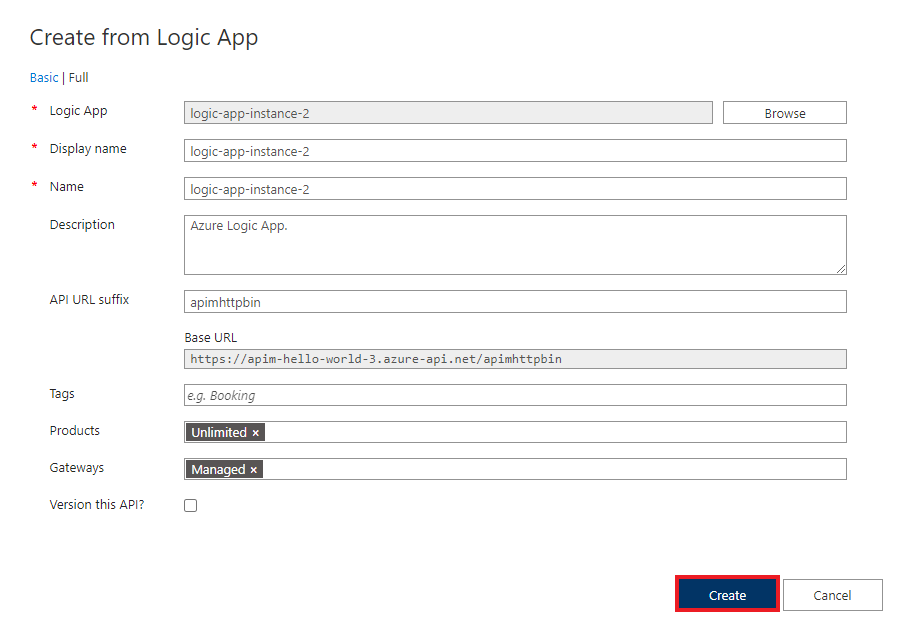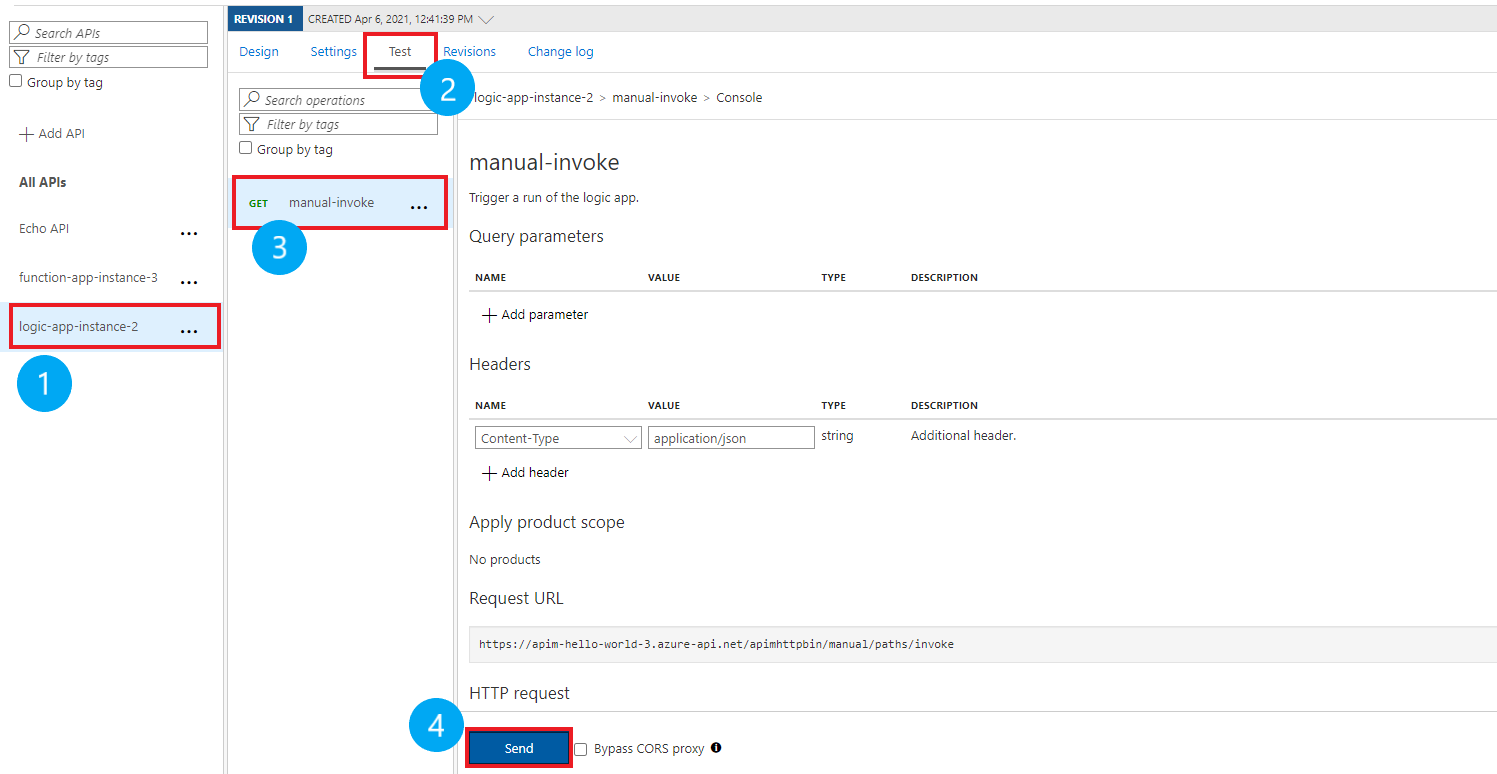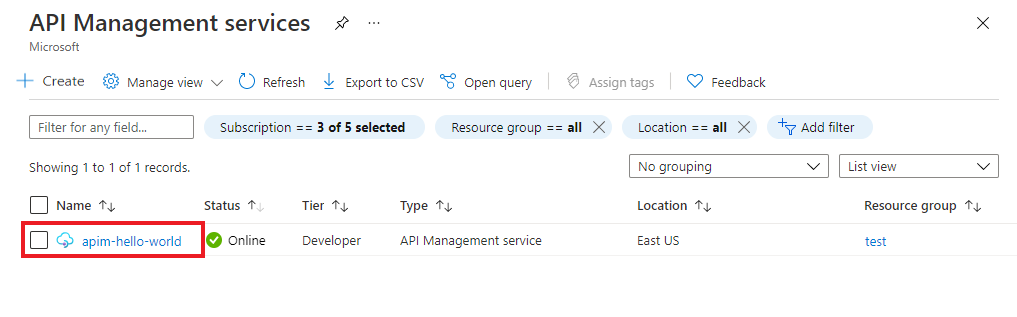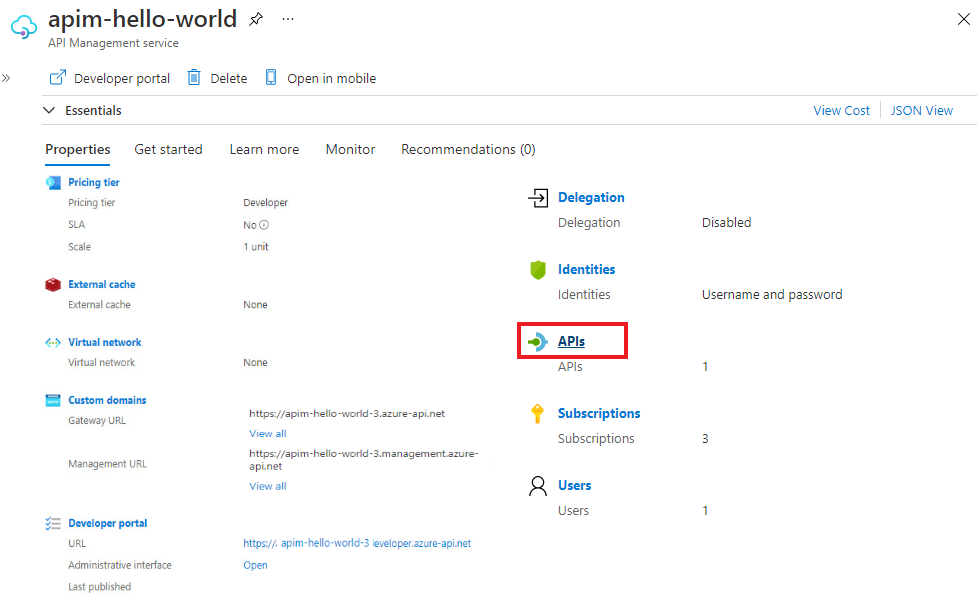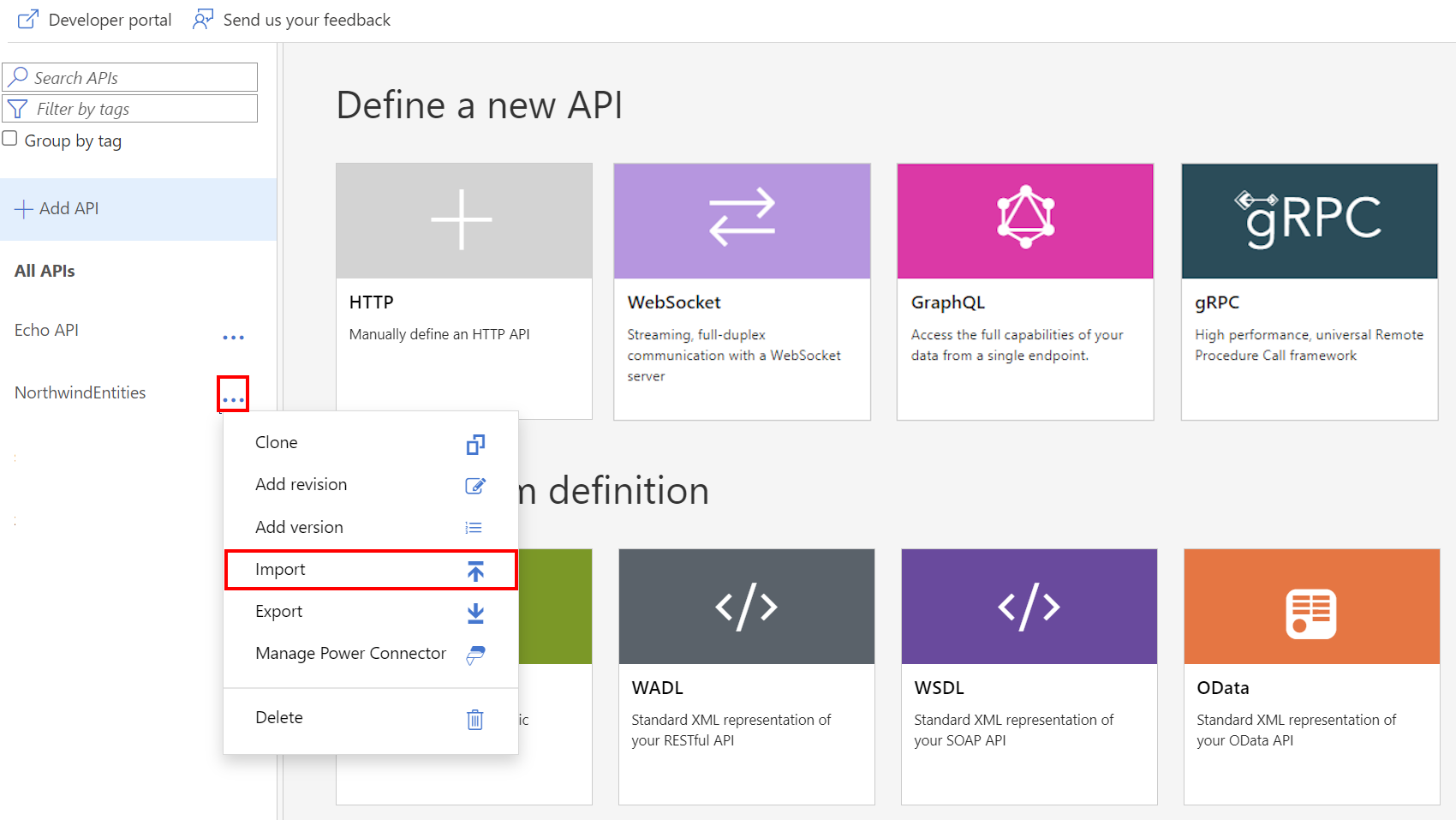Nota:
El acceso a esta página requiere autorización. Puede intentar iniciar sesión o cambiar directorios.
El acceso a esta página requiere autorización. Puede intentar cambiar los directorios.
SE APLICA A: Todos los niveles de API Management
En este artículo se muestra cómo importar una aplicación lógica como UNA API y probar la API importada.
Nota:
Actualmente, esta característica no está disponible en las áreas de trabajo.
En este artículo aprenderá a:
- Importación de una aplicación lógica como API
- Prueba de la API en Azure Portal
Nota:
Azure API Management admite la importación automatizada de un recurso de aplicación lógica (Consumo), que se ejecuta en el entorno multiinquilino de Logic Apps. Para obtener más información, consulte Diferencias entre las aplicaciones lógicas de un solo inquilino Estándar y las aplicaciones lógicas multiinquilino de consumo.
Requisitos previos
- Complete el inicio rápido Creación de una instancia de Azure API Management.
- Asegúrate de que en tu suscripción haya un recurso de aplicación lógica basada en plan de consumo que exponga un punto de conexión HTTP. Para obtener más información, consulte Activar flujos de trabajo con puntos de conexión HTTP.
Importación y publicación de una API de back-end
Vaya al servicio API Management en Azure Portal.
En el menú de la izquierda, en la sección API , seleccione API y, a continuación, seleccione + Agregar API.
Seleccione Aplicación lógica en la lista Crear desde recursos de Azure :
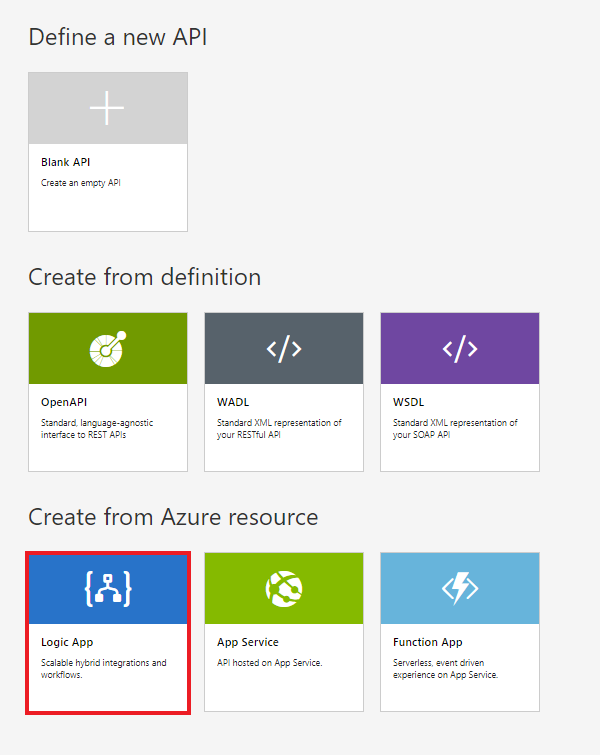
Seleccione Examinar para ver la lista de aplicaciones lógicas que tienen desencadenador HTTP en la suscripción. (Las aplicaciones lógicas que no tienen un desencadenador HTTP no aparecerán en la lista).
Seleccione la aplicación lógica:
API Management busca el documento de Swagger asociado a la aplicación seleccionada, lo captura e importa.
Agregue un sufijo URL de API. El sufijo identifica de forma única la API en la instancia de API Management.
Si desea que la API se publique y esté disponible para los desarrolladores, cambie a la vista Completa y asocie la API a un producto. En este ejemplo se usa el producto Unlimited . (Puede agregar su API a un producto al crearlo o más tarde a través de la pestaña Configuración.)
Nota:
Los productos son asociaciones de una o varias API que se ofrecen a los desarrolladores a través del portal para desarrolladores. En primer lugar, los desarrolladores deben suscribirse a un producto para acceder a la API. Después de suscribirse, obtienen una clave de suscripción para cualquier API del producto. Como creador de la instancia de API Management, es administrador y se suscribe a todos los productos de forma predeterminada.
En determinados niveles, cada instancia de API Management incluye dos productos de ejemplo predeterminados:
- Starter
- Sin límite
Escriba otros valores de la API. Puede establecer estos valores cuando cree la API o una versión posterior; para ello, vaya a la pestaña Configuración . La configuración se explica en el tutorial Importación y publicación de la primera API .
Seleccione Crear.
Prueba de la API en Azure Portal
Puede llamar a operaciones directamente desde Azure Portal. Este método proporciona una manera cómoda de ver y probar las operaciones de una API.
Seleccione la API que creó en el paso anterior.
En la pestaña Prueba , seleccione la operación que desea probar.
- La página muestra los campos de los parámetros de consulta y de los encabezados.
- Uno de los encabezados es
Ocp-Apim-Subscription-Key. Este encabezado es para la clave de suscripción de producto asociada a la API. - Como creador de la instancia de API Management, es administrador, por lo que la clave se rellena automáticamente.
Seleccione Enviar. Si la solicitud es correcta, el back-end responde con 200 OK y con datos.
Anexión de otras API
Puede crear una API fuera de las API expuestas por diferentes servicios, entre las que se incluyen:
- Especificación de OpenAPI
- Una API SOAP
- Una API de GraphQL
- Una aplicación web hospedada en Azure App Service
- Funciones de Azure
- Azure Logic Apps
- Azure Service Fabric
Nota:
Al importar una API, las operaciones se anexan a la API actual.
Para anexar una API a una API existente:
Vaya a la instancia de Azure API Management en Azure Portal:
Seleccione API en la página Información general o seleccione API >API en el menú de la izquierda.
Seleccione los puntos suspensivos (...) junto a la API que desea anexar a otra API.
Seleccione Importar en el menú desplegable:
Seleccione un servicio desde el que se va a importar una API.
Nota:
Cada aplicación lógica tiene una manual-invoke operación. Si desea combinar varias aplicaciones lógicas en una API, debe cambiar el nombre de la función. Para cambiar el nombre de la función o LA API, cambie el valor de título en el editor de especificaciones de OpenAPI.
Contenido relacionado
- Limitaciones de importación de API
- Importación de una especificación de OpenAPI
- Importación de una API de SOAP
- Importar una API de SOAP y convertir en REST
- Importación de App Service API
- Importación de una API de aplicación de contenedor
- Importar una API de WebSocket
- Importar API de GraphQL
- Importar un esquema GraphQL y configurar solucionadores de campos
- Importación de una API de aplicación de funciones
- Importación de una API de aplicación lógica
- Importación de un servicio Service Fabric
- Importación de una API de Azure AI Foundry
- Importar una API de Azure OpenAI
- Importación de una API de LLM
- Importar una API de OData
- Exportación de una API REST como servidor MCP
- Exposición de un servidor MCP existente
- Importación de una API de agente de A2A
- Importar metadatos de SAP OData
- Importar una API de gRPC
- Edición de una API